photo credit: Christopher Chan via photopin cc
はじめに
iPhoneではキーボードを使ってテキストを入力し予定をたてたりコミュニケーションをとったりします。
そういう意味ではソフトウェアキーボードしか持たないiPhoneでは(外付けキーボードは別として)、いかに効率化・省力化できるかで快適性や操作性が変わってきます。
iPhoneビギナー時代から今日までの「iPhoneキーボード」を関連記事をまとめていますので、何かしらみなさんのお役に立てればと思いご紹介したいと思います。
iPhoneのキーボードは「こうすれば効率的に入力できる」をまとめてみました
「キーボード」の基本設定について
まず最初にiPhoneのキーボードの設定はどこにあるか確認してみましょう。
[設定] >[一般]>[キーボード]
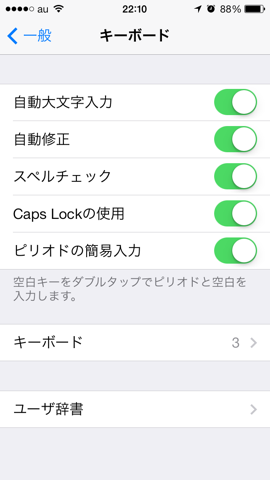
この項目で「自動大文字入力」を行ったり「自動修正」「スペルチェック」等キーボードの設定を行います。
これらの親切設定は、得てして意図しない結果を招いたり、誤入力の原因になったりします。
他の項目についても定期的に見直して、ご自身の操作方法に応じて変更されると、iPhoneの操作性や快適性が増すかもしれません。
▼上図「キーボード」をタップしてみます。上から「絵文字」→「英語」→「日本語」となっています。
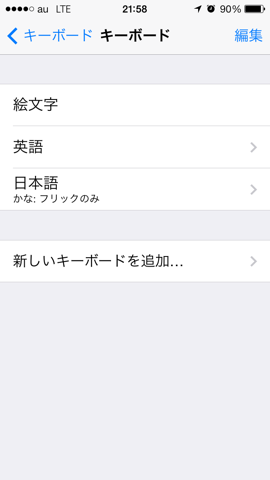
▼この順番はテキスト入力画面を出してみるとわかりますが、キーボード左下の「地球アイコン」を長押しするとポップアップされるキーボード種類の順番と整合しています。
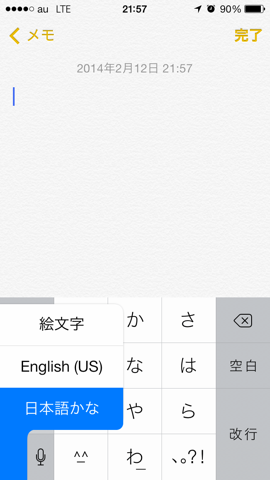
▼「編集」をタップして、順番を入れ替えてみましょう。
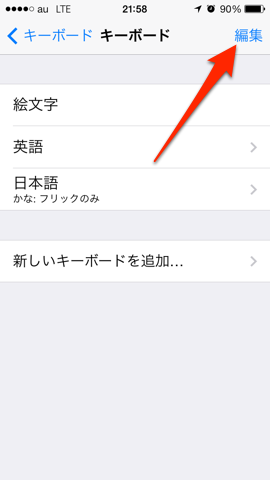
▼「絵文字」を最下段にドラッグ&ドロップしてみます。
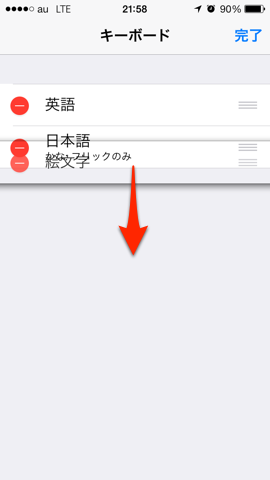
▼すると先ほどの「地球アイコン」を長押しすると順番が入れ替わっているのがみてとれます。
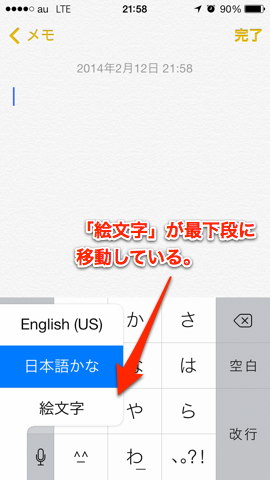
その他iPhoneの便利なキーボード操作方法やTIPSについて
少しでもみなさんのiPhoneライフが快適になるよう、今まで@fwhx5296ことShigeがエントリーしてきた、iPhoneキーボード関連の記事について紹介してみたいと思います。
(過去記事のためiPhoneやiOSのバージョンが異なっている場合はご了承願えたらと思います。)
こちらは、さきほどもありましたように、勝手に大文字になったり、誤変換されたりしないように、設定方法を変えるというエントリーです。
[iPhone]テキスト入力するとき勝手に修正される件
こちらは先ほど書いたキーボードの順番の変更や追加について書いたものです。
キーボードの順番を自由に入れ替えて絵文字を快適に入力する方法
キーボードを長押しすると面白い変換が現れるというエントリーです。これは今でもよく利用する方法です。このエントリーはスクショを撮るだけでもかなりの時間がかかった記憶がありますw
iPhoneのキーボードで新たな発見!
数字をよく入力する方にとっては役に立つエントリーではないかと思います。
【小技】数字を効率よく連打する一つの方法
日本語フルキーボードでアルファベットを入力する方法です。こちらは現在あまり出番はないですね(;・∀・)
iPhoneの日本語フルキーボードでアルファベットを素早く入力する方法
この操作方法は今でも活躍しております。「数字」「アルファベット」キーをタップしたまま滑らせて目的のキー上で指を離す。わざわざキーボードを切り替えることなく「英数字」を入力するのにとても便利です。
iPhoneでキーボード切り替えなしで数字や記号を入力する簡単な方法
この(手書きと書いてある)「中国語-繁体字」方法を利用して読めない漢字を手書き入力して表示させるのは衝撃的でした。手書き入力アプリは他にもあるのですが、iPhone標準で手書きができるのは驚きましたね。
[iPhone][アプリ]iPhoneの標準キーボードは手書き入力に対応している件とおまけにGoogleの手書き入力の件
以上、過去記事からiPhoneキーボード関連のエントリーを紹介させて頂きました。
私が便利だなぁと感じている操作方法について
私が便利だなと感じているキーボード操作方法を一つ。数字キーボードを使うということです。
▼数字キーボードをよく見てみると、数字の下の に小さい字で記号が書かれています。例えば、「7」であれば【「】【」】【:】の3つです。
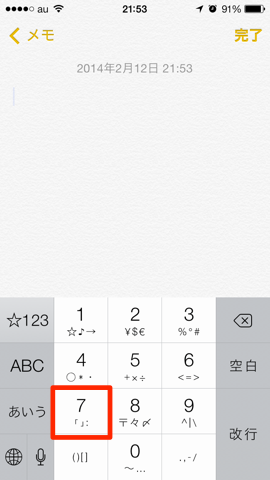
▼「7」を長押しすると上左右に表示されます。たとえば、「7:00」と入力するのであれば、「7」をタップし右にスライドさせると「:」が入力できます。
これは地味に便利です、キーボードを切り替えなくてもいいので早い入力が可能です。

▼ほかにも簡単に記号を入力することができます。
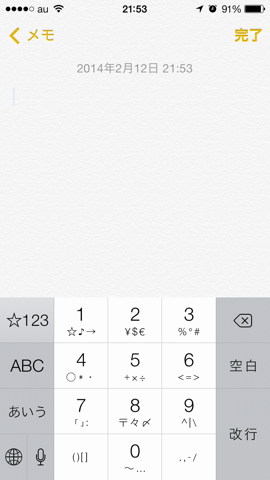
「1」を長押しすると【☆】【♪】【→】、「8」を長押しすると【〒】【々】【〆】など。
おわりに
知っていると知らないとでは雲泥の差だと思います。
いちいちキーボードを切り替えて打たなければならないものもあるので、ストレスが溜まってしまいがちです。
少ない手数で入力する方法を知っていれば、快適にiPhoneでのテキスト入力が可能です。
長期間iPhoneを使っていると、入力するときの鬱陶しさも全然違ってくると思います。
もし「これは!」という方法があれば使ってみてください。
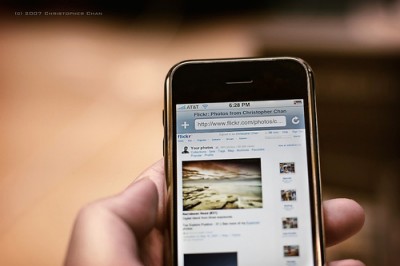








![[iPhone][キーボード]iPhoneのキーボードは「こうすれば効率的に入力できる」をまとめてみました](https://twi-papa.com/wp-content/uploads/2014/02/IMG_3101.jpg)
![[iPhone][キーボード]iPhoneのキーボードは「こうすれば効率的に入力できる」をまとめてみました](https://twi-papa.com/wp-content/uploads/2014/02/medium_5133070639.jpg)
コメントはこちら